hadoop伪分布式平台组件搭建
第一部分:系统基础配置
系统基础配置中主完成了安装大数据环境之前的基础配置,如防火墙配置和安装MySQL、JDK安装等
第一步:关闭防火墙
Hadoop与其他组件的服务需要通过端口进行通信,防火墙的存在会阻拦这些访问,在初学阶段建议将防火墙全部 关闭,命令如下。
systemctl stop firewalld.service
vi /etc/selinux/config #
Selinux策略 SELINUX=disabled #更改为disabled关闭状态
第二步:安装JDK
JDK安装包已经定制在环境当中的“/usr/local”目录中,直接使用即可
cd /usr/local/ rpm -ivh jdk-8u144-linux-x64.rpm java -version
第三步:安装MySQL
由于Hive数据仓库需要使用MySQL作为元数据库,所以在基础环境配置过程中我们需要安装MySQL安装过程如下
(1)安装mysql,命令如下。
wget -i -c http://dev.mysql.com/get/mysql57-community-release-el7-10.noarch.rpm
yum -y install mysql57-community-release-el7-10.noarch.rpm #安装MySQL服务器
yum -y install mysql-community-server
systemctl start mysqld.service
(2)MySql5.7安装完成后会有一个初始密码必须使用初始密码登录,并修改初始密码后才能够使用该数据库,查 看数据库默认密码命令如下所示。
cat /var/log/mysqld.log | grep 'password'
密码格式:
root@localhost: XXXXX
(3)修改默认密码设置新密码,新密码简单容易记忆即可,生产环境下要严格按照要求设置,修改密码命令如下 所示。
[root@master ~]# mysql -uroot –p #使用默认密码登陆mysql
#密码共有三个级别0:只检查长度,1:检查长度、数字、大小写,2:检查长度、数字、大小写、特殊字符字典文件
mysql> set global validate_password_policy=0;
mysql> set global validate_password_length=4; #设置密码最小长度
mysql> set password='123456'; #将密码设置为123456
(3)配置数据库远程连接,一般情况下操作数据库不不会到服务器环境下操作,通常会使用远程连接,配置可远 程连接命令如下所示。
grant all privileges on *.* to 'root'@'%'identified by '123456' with grant option;
第二部分:Hadoop分布式系统配置
本案例主要讲解的是Hadoop生态体系的搭建,因为其他组件会使用到HDFS做存储如Hive等,所以搭建大数据环 境时首先需要部署Hadoop。
第一步:解压安装包
Hadoop安装包已经定制到环境中的“/usr/local”目录下,解压并将解压后的文件名称重命名为Hadoop,命令如 下。
tar zxvf hadoop-2.7.2.tar.gz
mv hadoop-2.7.2 hadoop
第二步:配置文件修改
(1)进入/hadoop/etc/hadoop目录并修改hadoop-env.sh配置文件,添加配置JDK的安装目录,命令如下所示
cd ./hadoop/etc/hadoop/
vi hadoop-env.sh #在该配置文件的export JAVA_HOME处输入如下内容
/usr/java/jdk1.8.0_144
(2)在当前目录下打开core-site.xml配置文件,在该配置文件中设置集群名称并配置HDFS端口以及临时文件存储 目录,命令如下。
vi core-site.xml
#在该配置文件的<configuration>标签中输入如下内容
<property>
<name>fs.defaultFS</name>
<value>hdfs://localhost:9000</value>
</property>
<property>
<name>hadoop.tmp.dir</name>
<value>/usr/local/hadoop/tmp</value>
</property>
(3)在当前目录下打开hdfs-site.xml配置文件,在该配置文件中配置HDFS文件的副本数、原数据的保存位置和数 据保存路径,命令如下所示。
vi hdfs-site.xml
#在该配置文件的<configuration>标签中输入如下内容
<property>
<name>dfs.replication</name>
<value>1</value>
</property>
<property>
<name>dfs.namenode.name.dir</name>
<value>/usr/local/hadoop/dfs/name</value>
</property>
<property>
<name>dfs.datanode.data.dir</name>
<value>/usr/local/hadoop/dfs/data</value>
</property>
(4)在当前目录下复制mapred-site.xml.template配置模板文件并重命名为mapred-site.xml,并在mapredsite.xml配置文件中修改mapreduce程序的运行参数,命令如下。
cp mapred-site.xml.template mapred-site.xml
vi mapred-site.xml
#在该配置文件的<configuration>标签中输入如下内容
<property>
<name>mapreduce.framework.name</name>
<value>yarn</value>
</property>
(5)在当前目录下打开yarn-site.xml配置文件,在该配置文件中设置运行ResourceManager机器所在的节点位置 和配置成mapreduce_shuffle,命令如下。
vi yarn-site.xml
#在该配置文件的<configuration>标签中输入如下内容
<property>
<name>yarn.nodemanager.aux-services</name>
<value>mapreduce_shuffle</value>
</property>
<property>
<name>yarn.resourcemanager.hostname</name>
<value>localhost</value>
</property>
第三步:启动Hadoop
配置Hadoop环境变量,并格式化namenode,最后启动Hadoop进程,命令如下所示。
vi ~/.bashrc
#在该配置文件末尾添加如下内容
export HADOOP_HOME=/usr/local/hadoop
export PATH=$PATH:$HADOOP_HOME/bin:$HADOOP_HOME/sbin
source ~/.bashrc
(7)配置Hadoop环境变量,并格式化namenode,最后启动Hadoop进程,命令如下所示。
vi ~/.bashrc
#在该配置文件末尾添加如下内容
export HADOOP_HOME=/usr/local/hadoop
export PATH=$PATH:$HADOOP_HOME/bin:$HADOOP_HOME/sbin
source ~/.bashrc
hadoop namenode -format start-all.sh
jps
第三部分:HBase配置
第一步:解压安装包
HBase安装包已经定制到环境中的“/usr/local”目录下,解压并将解压后的文件名称重命名为HBase,命令如下。
tar -zxvf hbase-1.2.6-bin.tar.gz
mv hbase-1.2.6 hbase
第二步:配置文件修改
(1)进入HBase根目录下的conf目录中,修改hbase-env.sh配置文件,在该文件中配置Java的环境变量,设置日 志输出路径等,命令如下。
cd ./hbase/conf/
vi hbase-env.sh #将如下内容输入到配置文件中
export JAVA_HOME=/usr/java/jdk1.8.0_144
export HBASE_MANAGES_ZK=true
export HBASE_LOG_DIR=/usr/local/hbase/hbase-logs
(2)在当前目录下,打开hbase-site.xml配置文件,在该文件中设置持久保存目录、设置是否为分布式、 zookeeper数据目录等,命令如下。
vi hbase-site.xml
#在该配置文件的<configuration>标签中输入如下内容
<property>
<name>hbase.rootdir</name>
<value>hdfs://localhost:9000/hbase</value>
</property>
<property>
<name>hbase.cluster.distributed</name>
<value>true</value>
</property>
<property>
<name>hbase.zookeeper.quorum</name>
<value>localhost</value>
</property>
<property>
<name>hbase.zookeeper.property.dataDir</name>
<value>/usr/local/hbase/zk_data</value>
</property>
第三步:启动HBase
配置HBase环境变量,然后启动HBase进程并使用jps命令查看进程是否启动成功,命令如下。
vi ~/.bashrc
#在配置文件末尾输入如下内容
export HBASE_HOME=/usr/local/hbase
export PATH=$HBASE_HOME/bin:$PATH
source ~/.bashrc start-hbase.sh
jps
##第四部分:Hive分布式数据仓库配置
第一步:解压安装包
Hive安装包已经定制到了“/usr/local”目录下,将其解压并重命名为hive,命令如下。
tar -zxvf apache-hive-2.2.0-bin.tar.gz
mv apache-hive-2.2.0-bin hive
第二步:修改配置文件
进入Hive安装目录中的conf目录,复制配置模板文件hive-default.xml.template,并将其重命名为hive-site.xml后 对其进行修改,修改hive-site.xml时需要根据给出配置在配置文件重查找进行修改,命令如下所示。
cd ./hive/conf/
cp ./hive-default.xml.template hive-site.xml
vi hive-site.xml #在配置文件中找到对应位置修改如下内容
<property>
<name>hive.exec.scratchdir</name> #设置HDFS路径
<value>/usr/local/hive/iotmp/hive</value>
</property>
<property>
<name>hive.downloaded.resources.dir</name> #远程文件系统中添加资源的临时本地目录
<value>/usr/local/hive/iotmp<value>
</property>
<property>
<name>hive.exec.local.scratchdir</name> #作业的本地暂存空间
<value>/usr/local/hive/iotmp</value>
</property>
<property>
<name>hive.querylog.location</name> #运行时结构的日志文件位置
<value>/usr/local/hive/iotmp</value>
</property>
<property>
<name>hive.metastore.warehouse.dir</name> #设置hive数据库和表在HDFS中存放的文件夹的位置
<value>/user/hive/warehouse</value>
</property>
<property>
<name>hive.server2.thrift.port</name> #设置HiveServer2远程连接的端口
<value>10000</value>
</property>
<property>
<name>hive.server2.thrift.bind.host</name> #hiveserver2所在集群的IP地址
<value>lcoalhost</value>
</property>
<property>
<name>hive.server2.long.polling.timeout</name> #设置超时时间
<value>5000</value>
</property>
<property>
<name>javax.jdo.option.ConnectionURL</name> #设置Hive的元数据库
<value>jdbc:mysql://localhost:3306/hive_metadata? createDatabaseIfNotExist=true&useSSL=false</value> #首先在mysql新建hive_metadata
</property>
<property>
<name>javax.jdo.option.ConnectionDriverName</name> #描述一个JDBC驱动程序类的名称
<value>com.mysql.jdbc.Driver</value>
</property>
<property>
<name>javax.jdo.option.ConnectionUserName</name> #连接元数据库用户名
<value>root</value> #根据mysql用户名进行修改
</property>
<property>
<name>javax.jdo.option.ConnectionPassword</name> #连接元数据库密码
<value>123456</value> #根据mysql密码进行修改
</property>
第三步:启动Hive
将mysql-connector-java-5.1.39.jar(该包已经定制到了“/usr/local”目录下)驱动包上传到Hive安装目录中的lib目 录下,修改环境变量并启动hive,命令如下。
vi ~/.bashrc
#在该配置文件中输入如下内容
export HIVE_HOME=/usr/local/hive
export PATH=$PATH:$HIVE_HOME/bin source ~/.bashrc /usr/local/hive/bin/schematool -initSchema -dbType mysql #首次启动时需要初始化源数据库
hive
第四部分:Flume部署
第一步:解压安装包
Flume安装包已经定制到了环境的“/usr/local”目录下,并重命名为Flume,命令如下。
tar -zxvf apache-flume-1.7.0-bin.tar.gz
mv apache-flume-1.7.0-bin flume
第二步:配置环境变量
配置Flume环境变量并通过查看版本方式检查Flume是否安装成功,命令如下。
vi ~/.bashrc
#在该配置文件中输入如下内容
export FLUME_HOME=/usr/local/flume
export FLUME_CONF_DIR=$FLUME_HOME/conf
export PATH=.:$PATH:$FLUME_HOME/bin source ~/.bashrc flume-ng version
第五部分:Sqoop部署
###第一步:解压安装包 Sqoop安装包已经定制到了环境的“/usr/local”目录下,并重命名为Sqoop,命令如下。
tar -zxvf sqoop-1.4.6.bin__hadoop-2.0.4-alpha.tar.gz
mv sqoop-1.4.6.bin__hadoop-2.0.4-alpha sqoop
###第二步:修改配置文件
(1)配置Sqoop的环境变量,命令如下所示。
vi ~/.bashrc
export SQOOP_HOME=/usr/local/sqoop
export PATH=$PATH:$SQOOP_HOME/bin
[root@master local]# source ~/.bashrc
(2)配置sqoop-env.sh文件,指定Hadoop、Hbase与Hive工作目录,命令如下所示。
cp /usr/local/sqoop/conf/sqoop-env-template.sh /usr/local/sqoop/conf/sqoop-env.sh
vi /usr/local/sqoop/conf/sqoop-env.sh
#编辑内容如下:
#Set path to where bin/hadoop is available
export HADOOP_COMMON_HOME=/usr/local/hadoop #Set path to where hadoop-*-core.jar is available
export HADOOP_MAPRED_HOME=/usr/local/hadoop #set the path to where bin/HBase is available
export HBASE_HOME=/usr/local/hbase #Set the path to where bin/hive is available
#export HIVE_HOME=/usr/local/hive
#查看Sqoop版本,来验证是否安装成功
###第三步:验证 将mysql-connector-java-5.1.39-bin.jar驱动包拷贝到/sqoop/lib目录下并查看sqoop版本,命 令如下所示。
cp /usr/local/mysql-connector-java-5.1.39.jar /usr/local/sqoop/lib/
sqoop version
##第六部分:Scala环境安装
###第一步:解压安装包 scala安装包已经定制到了环境的“/usr/local”目录下,并重命名为scala,命令如下。
tar -zxvf scala-2.11.4.tgz
mv scala-2.11.4 scala
###第二步:配置scala环境变量并验证 将scala工作环境配置到环境变量中,并查看scala功能是否可用,命令如 下。
vi ~/.bashrc #在该配置文件中输入如下内容
export SCALA_HOME=/usr/local/scala
export PATH=$PATH:$SCALA_HOME/bin source ~/.bashrc
scala -version
##第七部分:部署Spark环境
tar -zxvf spark-2.2.0-bin-hadoop2.7.tgz
mv spark-2.2.0-bin-hadoop2.7 spark
###第一步:解压安装包 spark安装包已经定制到了环境的“/usr/local”目录下,并重命名为spark,命令如下。
第二步:配置文件修改
(1)进入spark/conf目录,复制一份spark-env.sh.template并更改文件名为spark-env.sh,同时对spark-env.sh 文件进行编辑,命令如下。
cd /usr/local/spark/conf/
cp spark-env.sh.template spark-env.sh
vi spark-env.sh #再该配置文件末尾添加如下配置
export HADOOP_CONF_DIR=/usr/local/hadoop/etc/hadoop
export SPARK_EXECUTOR_CORES=1
export SPARK_CONF_DIR=/usr/local/spark/conf
export SPARK_LOG_DIR=/usr/local/spark/logs
export SPARK_LOCAL_IP=localhost
(2)将mysql-connector-java-5.1.39.jar包拷贝到spark的/jars目录下,命令如下所示。
cp /usr/local/mysql-connector-java-5.1.39.jar /usr/local/spark/jars/
(3)将hive-site.xml从hive的/conf目录下拷贝到/spark/conf目录下,命令如下所示。
cp /usr/local/hive/conf/hive-site.xml /usr/local/spark/conf/
(4)修改/usr/lcoal/spark/conf目录下的spark-config.sh文件,在改文件中添加jdk路径,命令如下所示。
vi /usr/local/spark/sbin/spark-config.sh #在该配置文件中添加如下内容
export JAVA_HOME=/usr/java/jdk1.8.0_144
第四步:启动Spark
进入spark/sbin目录,运行命令:./start-all.sh 来启动Spark,命令如下所示。
cd /usr/local/spark/sbin/
./start-all.sh
jps
##第八部分:kakfa部署 第一步:解压安装包
kafka安装包已经定制到了环境的“/usr/local”目录下,并重命名为kafka,命令如下。
tar -zxvf kafka_2.11-0.11.0.1.tgz
mv kafka_2.11-0.11.0.1 kafka
第二步:赋予kafka工作目录权限
chmod 777 -R kafka
第三步:启动kafka
(1)启动kafka自带的zookeeper,如果已经启动zookeeper进程则不需要执行此步骤,命令如下所示。
cd /usr/local/kafka/bin/
./zookeeper-server-start.sh /usr/local/kafka/config/zookeeper.properties 1>/dev/null 2>&1 &
jps
(2)启动kafka进程,命令如下。
cd /usr/local/kafka/bin/
./kafka-server-start.sh /usr/local/kafka/config/server.properties >/dev/null 2>&1 &
jps
结果如图所示:
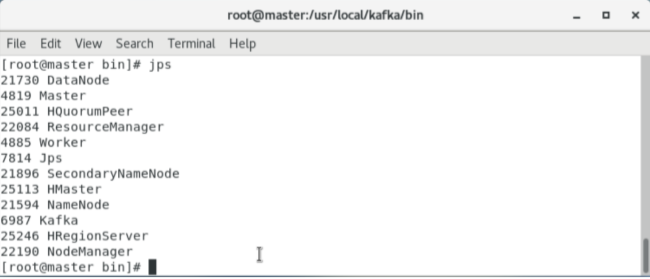
完结。。。。
欢迎转载,转载时请在文章页面明显位置给出原文连接,否则保留追究法律责任的权利.




【推荐】编程新体验,更懂你的AI,立即体验豆包MarsCode编程助手
【推荐】凌霞软件回馈社区,博客园 & 1Panel & Halo 联合会员上线
【推荐】抖音旗下AI助手豆包,你的智能百科全书,全免费不限次数
【推荐】轻量又高性能的 SSH 工具 IShell:AI 加持,快人一步